Кнопки на мапі
Огляд
Кнопки на мапі, зокрема Масштаб, Пошук, Маршрут, Компас, Моє місцезнаходження, 3D-режим та Меню, є основними елементами керування для взаємодії з мапою. Кожна кнопка пропонує певні функції для покращення вашого досвіду навігації та роботи з мапою.
Моє місцезнаходження та Масштаб
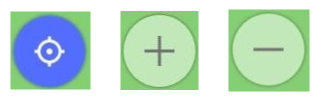
Використовуйте ці кнопки, щоб керувати відображенням мапи на екрані вашого пристрою:
- Моє місцезнаходження. Показує, чи синхронізовано центр мапи з поточним географічним розташуванням вашого пристрою.
- Масштаб. Дозволяє регулювати рівень масштабування мапи, щоб відобразити більше або менше деталей. Якщо ви хочете отримати більше інформації про використання цих кнопок, ви можете переглянути статтю Взаємодія з мапою.
Маршрут
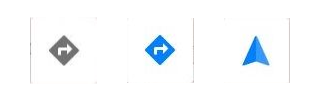
Кнопка Маршрут є важливою для планування маршруту та навігації:
- Побудувати маршрут. Використовуйте цю кнопку для створення маршруту.
- Почати навігацію. Запустіть покрокову навігацію.
- У режимі навігації кнопка Маршрут за замовчуванням невидима, але з'являється після короткого дотику до мапи.
Індикативні стани кнопки Маршрут:
- Сіра іконка за замовчуванням вказує на те, що маршрут ще не створено. Натискання на цю іконку відкриває функцію налаштування маршруту.
- Синя іконка за замовчуванням вказує на те, що маршрут побудовано, але навігація ще не розпочалася. Натискання на цю іконку відкриває функцію налаштування маршруту.
- Синя іконка зі стрілкою вказує на те, що навігація активна. Натискання на цю іконку відкриває деталі поточного маршруту.
Налаштувати мапу
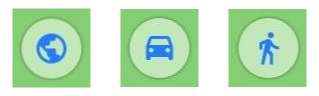
Кнопка Налаштувати мапу надає доступ до меню Налаштувати мапу. Іконка також відображає поточний профіль застосунку, що дозволяє ідентифікувати та перемикатися між різними профілями.
Головне меню
Кнопка Головне меню відкриває загальне меню, надаючи доступ до всіх функцій застосунку. У режимі навігації ця кнопка за замовчуванням прихована і стає видимою після короткого дотику до мапи.
Пошук
Кнопка Пошук надає швидкий доступ до можливостей пошуку, дозволяючи знаходити місця, точки інтересу та іншу інформацію безпосередньо з мапи.
Компас
Кнопка Компас вказує на орієнтацію мапи на екрані вашого пристрою. Для отримання додаткової інформації зверніться до статті Взаємодія з мапою.
Режими орієнтації мапи
-
Обертання вручну. У цьому режимі ви можете вручну обертати мапу жестом двома пальцями (дотик двома пальцями та обертання) відповідно до ваших уподобань. Орієнтація мапи не залежить від напрямку руху або компаса пристрою, а визначається вами. Режим ручного обертання встановлено за замовчуванням. -
Напрямок руху. У цьому режимі мапа орієнтується відповідно до напрямку вашого руху, відомого з даних GPS. Наприклад, якщо ви повертаєте праворуч, мапа також обертається так, що права сторона екрана відповідає напрямку руху. Для отримання детальної інформації перейдіть до розділу Обертання мапи за напрямком руху. -
Напрямок за компасом. Іконка на кнопці вказує на фактичну Північ, і мапа рухається відповідно до орієнтації компаса вашого пристрою. Таким чином, північ на мапі відповідає реальній півночі, і ви можете бачити орієнтацію мапи відносно навколишньої місцевості. Ваш пристрій повинен знаходитися в максимально горизонтальному положенні. Якщо у вашому пристрої немає датчика компаса, орієнтація мапи залишається незмінною. -
Північ вгорі. У цьому режимі мапа фіксується (жорстко блокується) у напрямку на Північ, що відповідає верхньому краю вашого пристрою. Незалежно від напрямку руху пристрою, мапа залишається статичною, і ви можете бачити своє положення відносно оточення. Мапа не має автоматичного або ручного обертання.
Поведінка при натисканні на Компас
Кнопка компаса надає кілька дій для керування орієнтацією мапи:
-
Один дотик. Один дотик до кнопки Компас (розташованої у верхньому лівому куті екрана, коли вона видима) миттєво переорієнтовує мапу на Північ у всіх режимах орієнтації мапи. Навіть якщо мапа знаходиться в режимі Напрямок за компасом, вона все одно на мить обертається, а потім повертається до динамічної орієнтації цього режиму.
-
Подвійний дотик. Щоб шви�дко перемикатися між режимами орієнтації мапи, наприклад, слідувати за напрямком GPS або обертатися разом з пристроєм, двічі торкніться кнопки Компас (коли вона видима).
-
Довгий дотик. Довгим дотиком до кнопки Компас (коли вона видима) ви можете відкрити список усіх режимів орієнтації мапи та вибрати потрібний. Цей список також можна відкрити в Налаштуваннях профілю.
Параметри відображення
- Android
- iOS
Перейдіть до: Меню → Налаштування екрана → Кнопки → Типові кнопки → Компас
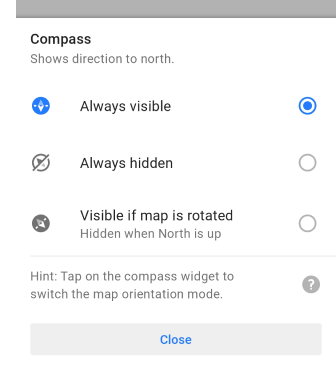
Перейдіть до: Меню → Налаштувати екран → Кнопки → Типові кнопки → Компас
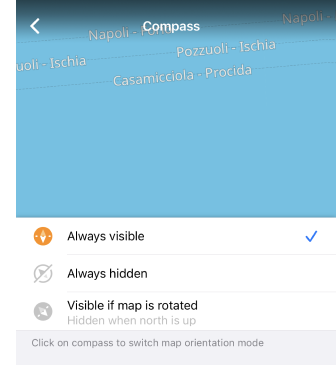
Іконка компаса на кнопці завжди вказує на Північ. Ви можете вибрати, як кнопка компаса буде відображатися на екрані.
- Завжди видима. Кнопка не зникає з екрана.
- Завжди прихована. У цьому випадку ви не зможете швидко змінити орієнтацію мапи, але кнопка не займатиме місце на екрані.
- Видима, якщо мапа повернута. Кнопка невидима, поки компас вказує на Північ у верхній частині екрана вашого пристрою.
3D-режим
- Android
- iOS
Перейдіть до: Меню → Налаштування екрана → Кнопки → Типові кнопки → 3D-режим
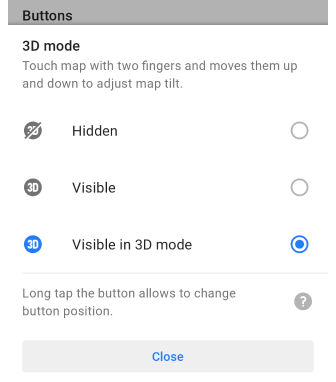
Перейдіть до: Меню → Налаштування екрана → Кнопки → Типові кнопки → 3D-режим
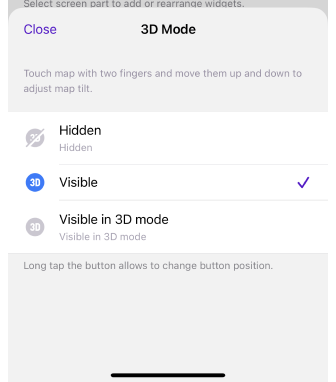
- Приховано. Якщо для кнопки вибрано цей режим, для зміни вигляду мапи потрібно використовувати жест. Торкніться мапи двома пальцями та рухайте ними вгору та вниз, щоб налаштувати нахил мапи.
- Показуються. Кнопка завжди відображається на екрані мапи.
- Видимий у 3D-режимі. Кнопка відображається на екрані мапи, коли ви змінюєте вигляд мапи за допомогою жесту двома пальцями та рухом.
Додаткові налаштування
-
Відображення кнопки. (Для Android) Налаштування для кнопки 3D-режим з'являється у списку Налаштування екрана, лише якщо вибрано рушій рендерингу мапи Версія 2 (OpenGL).
-
Зберігає кут. Після переходу в 3D-режим і зміни кута вручну за допомогою жесту, кут зберігається і використовується при наступній активації 3D-режиму. Ця опція зберігається лише для профілю, вибраного на той момент.
-
Переміщення. Ви можете розмістити кнопку в будь-якому місці на екрані вашого пристрою. Для цього утримуйте кнопку і, не відриваючи пальця, перетягніть її в потрібне місце.
-
Позиція кнопки. Положення кнопки на мапі на екрані застосунку зберігається окремо для кожного профілю.
-
Рекомендація. Рекомендується завантажити та увімкнути мапу з тінями рельєфу для вибраного регіону.
Користувацькі кнопки
Віджет Швидка дія — це кнопка, що налаштовується, якій можна приз�начити різні типи дій. Також можна мати кілька Користувацьких кнопок.
Зовнішній вигляд кнопок мапи
This feature is currently not available for the iOS version of the OsmAnd app.
| Кнопки за замовчуванням | Користувацькі кнопки |
|---|---|
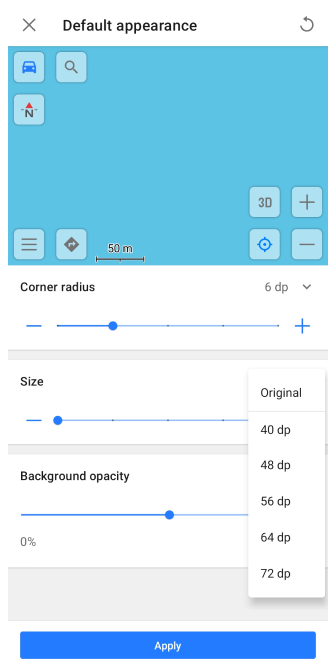 | 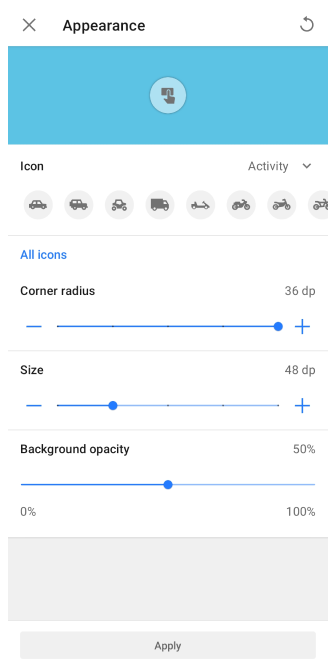 |
Налаштування зовнішнього вигляду кнопок мапи доступні через наступні меню:
- Меню → Налаштувати екран → Кнопки → Кнопки за замовчуванням
- Меню → Налаштувати екран → Користувацькі кнопки → �Швидка дія → меню з трьома крапками → Зовнішній вигляд
Налаштування зовнішнього вигляду кнопок дозволяє регулювати розмір, форму, іконку та прозорість фону як для Швидкої дії (Користувацькі кнопки), так і для Кнопок за замовчуванням. Ця гнучкість дозволяє персоналізувати інтерфейс відповідно до ваших уподобань та покращити зручність використання.